Cách bật đèn bàn phím laptop Asus đơn giản, nhanh chóng
Cách bật đèn bàn phím laptop Asus đơn giản, nhanh chóng
Cách bật đèn bàn phím laptop Asus rất đơn giản, giúp bạn làm việc và giải trí hiệu quả trong điều kiện thiếu sáng. Dù bạn sử dụng dòng máy Asus nào, thao tác bật đèn bàn phím vẫn tương tự. Cùng khám phá ngay cách bật đèn bàn phím trên laptop Asus nhanh chóng, dễ dàng!
Cách bật đèn bàn phím laptop Asus 2025: Hướng dẫn nhanh
Cách bật đèn bàn phím laptop Asus đơn giản nhất là xác định đúng phím chức năng hoặc tổ hợp phím tương ứng. Cụ thể:
- Đối với dòng Asus VivoBook, Gaming: Fn + F3 hoặc Fn + F4.
- Đối với dòng TUF Gaming F15: Fn + phím có biểu tượng đèn (thường là phím Space).
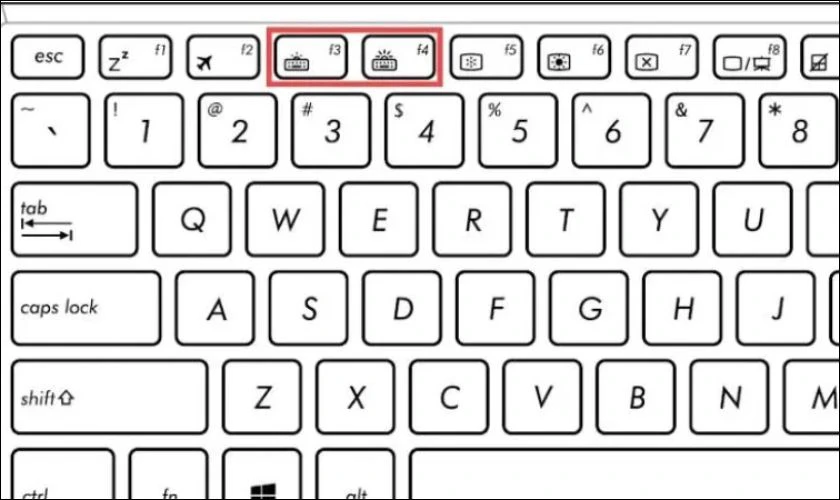
Hãy kiểm tra kỹ các phím chức năng trên bàn phím để tìm biểu tượng đèn nền phù hợp.
Làm sao để biết laptop Asus có thể bật đèn bàn phím hay không?
Không phải tất cả các mẫu laptop Asus đều được trang bị đèn nền bàn phím. Đặc biệt là những dòng thuộc phân khúc giá rẻ thường sẽ không có tính năng này. Vì vậy, trước khi tìm hiểu cách bật đèn bàn phím laptop Asus. Bạn cần xác định xem thiết bị của mình có hỗ trợ hay không. Dưới đây là ba cách kiểm tra đơn giản:
- Cách 1: Quan sát dãy phím từ F1 - F12, nếu có phím mang biểu tượng bàn phím phát sáng. Điều đó có nghĩa là laptop Asus của bạn hỗ trợ đèn nền bàn phím.
- Cách 2: Truy cập website chính thức của Asus, nhập tên sản phẩm vào thanh tìm kiếm. Sau đó, kiểm tra thông tin chi tiết về bàn phím.
- Cách 3: Liên hệ trực tiếp với nơi bạn đã mua máy. Các cửa hàng uy tín sẽ sẵn sàng hỗ trợ và giải đáp mọi thắc mắc của bạn.

Nếu laptop của bạn không có đèn nền bàn phím, bạn có thể cân nhắc sử dụng đèn bàn. Hoặc dùng bàn phím rời có đèn LED để làm việc thuận tiện hơn trong môi trường thiếu sáng.
Cách bật đèn bàn phím laptop Asus bằng Windows Mobility Center
Sau khi xác định rằng laptop Asus của bạn có hỗ trợ đèn nền bàn phím. Bạn có thể bật tính năng này thông qua Windows Mobility Center bằng các bước sau:
Bước 1: Nhấn phím Windows, sau đó nhập Control Panel vào thanh tìm kiếm và mở hộp thoại Control Panel.
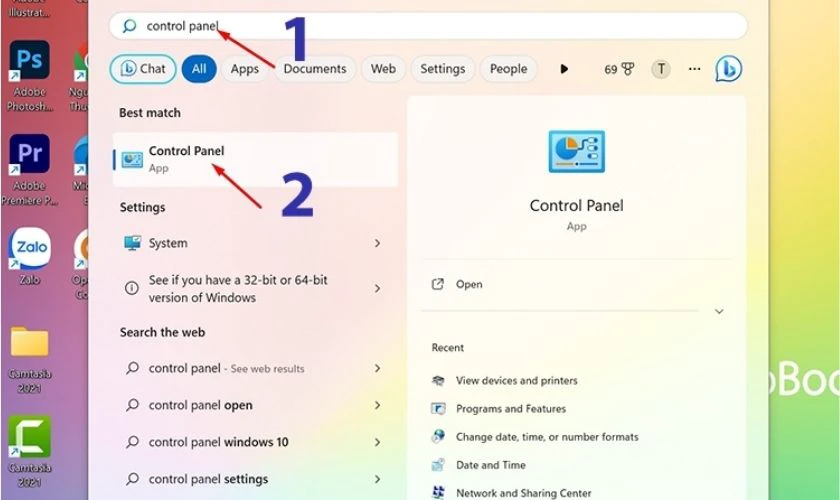
Bước 2: Tìm kiếm và nhấp vào Windows Mobility Center để mở cài đặt.
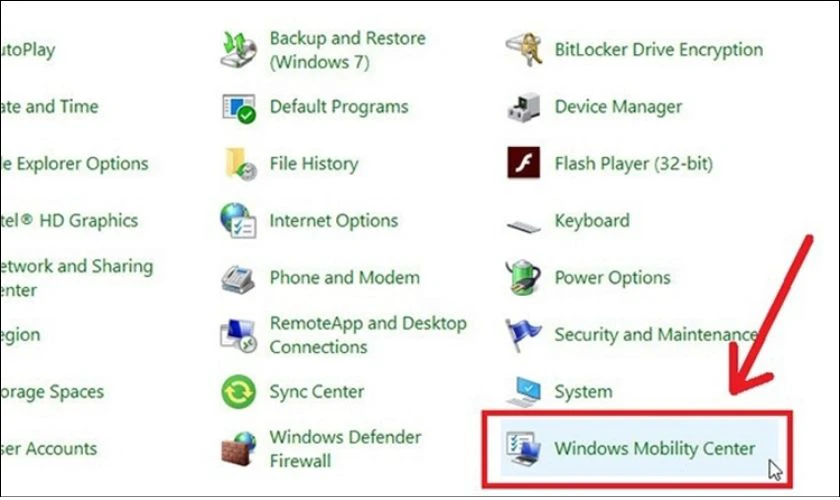
Bước 3: Nhấp vào biểu tượng Keyboard Backlighting. Sau đó điều chỉnh thanh trượt sang phía bên phải và nhấn OK để hoàn tất.
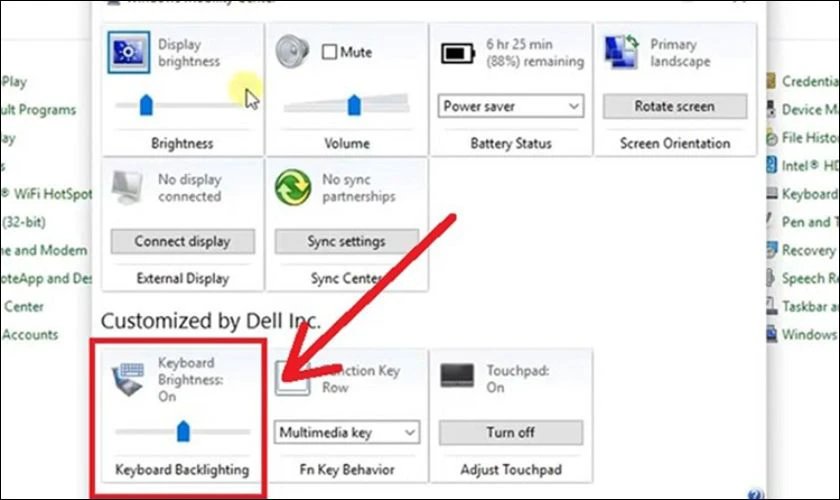
Trên đây là hướng dẫn bật đèn bàn phím laptop Asus đơn giản. Nếu không tìm thấy tùy chọn bật đèn, có thể thiết bị của bạn không hỗ trợ tính năng này. Khi đó, bạn có thể dùng đèn bàn hoặc bàn phím rời có LED để thay thế.
>>>Xem thêm: Cách bật đèn bàn phím laptop Lenovo cho các dòng Thinkpad, Ideapa [XEM NGAY].
Cách bật đèn bàn phím laptop Asus bằng phím tắt
Một cách nhanh hơn để bật đèn bàn phím laptop Asus là sử dụng phím cứng trực tiếp trên bàn phím. Phương pháp này cực kỳ tiện lợi, chỉ mất chưa đến 1 giây để thực hiện.
Tùy vào từng dòng laptop Asus, phím bật đèn nền sẽ khác nhau. Một số mẫu có thể dùng phím F7. Trong khi các dòng khác sử dụng tổ hợp Fn + A để kích hoạt chế độ đèn nền tự động.
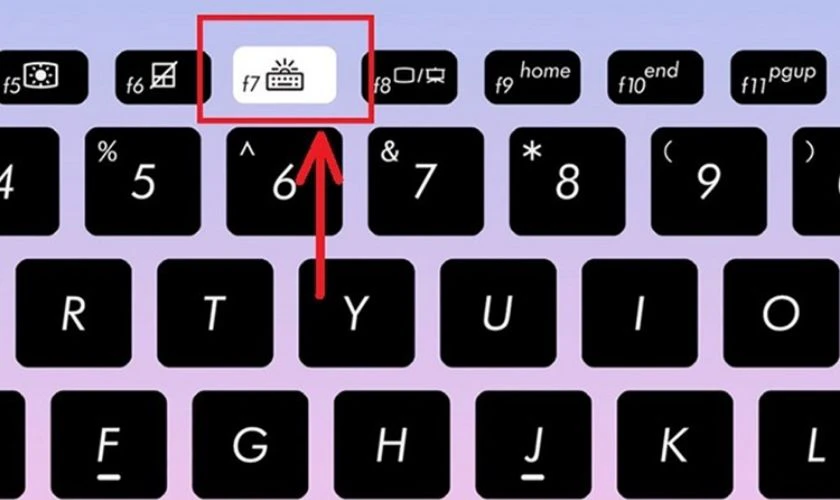
Ngoài ra, bạn có thể chủ động điều chỉnh độ sáng theo nhu cầu bằng cách dùng Fn + F4 (hoặc Fn + phím điều hướng lên) để tăng độ sáng. Fn + F3 (hoặc Fn + phím điều hướng xuống) để giảm độ sáng bàn phím.
Tại sao phải biết cách bật đèn bàn phím laptop Asus?
Đèn nền bàn phím không chỉ giúp bạn thao tác dễ dàng mà còn nâng cao trải nghiệm sử dụng. Đặc biệt là trong môi trường thiếu ánh sáng. Dưới đây là những lợi ích khi bạn biết cách bật đèn bàn phím laptop Asus:
- Làm việc hiệu quả hơn trong môi trường thiếu sáng: Khi sử dụng laptop vào ban đêm hoặc ở nơi thiếu ánh sáng. Đèn bàn phím giúp bạn nhìn rõ hơn, tránh gõ nhầm và làm việc thuận tiện hơn.
- Giảm căng thẳng cho mắt: Không cần phải cố gắng nhìn bàn phím trong bóng tối. Giúp hạn chế tình trạng mỏi mắt và bảo vệ đôi mắt khi sử dụng laptop trong thời gian dài.
- Hỗ trợ chơi game và làm việc: Trên các dòng Asus Gaming, đèn bàn phím RGB không chỉ tăng tính thẩm mỹ mà còn giúp bạn thao tác nhanh và chính xác hơn. Đặc biệt khi chơi game hoặc làm việc trong môi trường tối.

Việc nắm rõ cách bật đèn bàn phím không chỉ giúp bạn sử dụng laptop Asus hiệu quả hơn mà còn tối ưu hóa trải nghiệm làm việc và giải trí.
Có nên bật đèn bàn phím laptop Asus không?
Đèn nền bàn phím là một tính năng hữu ích trên laptop Asus, giúp người dùng thao tác dễ dàng hơn trong điều kiện thiếu sáng. Tuy nhiên, liệu có nên bật đèn bàn phím thường xuyên hay không? Hãy cùng tìm hiểu những lợi ích và hạn chế của việc sử dụng đèn nền bàn phím.
Việc sử dụng đèn nền bàn phím mang lại nhiều tiện ích, đặc biệt trong môi trường thiếu sáng:
- Hỗ trợ làm việc và giải trí: Khi làm việc trong điều kiện ánh sáng yếu, đèn bàn phím giúp bạn nhìn rõ hơn. Tránh gõ nhầm và cải thiện hiệu suất làm việc.
- Tăng tính thẩm mỹ: Trên các dòng Asus Gaming, đèn RGB giúp dễ thao tác. Tạo hiệu ứng ánh sáng đẹp mắt, nâng cao trải nghiệm khi sử dụng.
- Thao tác chính xác hơn: Với những ai thường xuyên gõ văn bản hoặc chơi game. Đèn nền bàn phím giúp nhận diện phím nhanh hơn, giảm sai sót khi nhập liệu.
Mặc dù có nhiều lợi ích, việc bật đèn nền bàn phím liên tục cũng có một số hạn chế:
- Tiêu hao pin: Đèn nền sử dụng năng lượng từ pin. Do đó nếu bật liên tục, laptop sẽ tiêu tốn nhiều pin hơn.
- Có thể gây chói mắt: Khi làm việc ở nơi có ánh sáng đầy đủ. Đèn bàn phím có thể trở nên không cần thiết và đôi khi gây khó chịu cho mắt.

Bật đèn bàn phím laptop Asus mang lại nhiều lợi ích, nhưng bạn nên sử dụng hợp lý. Chỉ bật khi cần thiết để tiết kiệm pin và bảo vệ mắt, tối ưu hóa trải nghiệm sử dụng.
Lưu ý trong cách bật đèn bàn phím laptop Asus
Việc bật đèn bàn phím laptop Asus khá đơn giản, nhưng để sử dụng hiệu quả và tránh gặp lỗi. Bạn cần lưu ý một số điều quan trọng:
- Kiểm tra laptop có hỗ trợ đèn không: Không phải tất cả các mẫu laptop Asus đều có đèn nền bàn phím. Trước khi tìm cách bật, hãy kiểm tra bằng phím chức năng, thông tin sản phẩm.
- Xác định đúng tổ hợp phím: Mỗi dòng laptop Asus có cách bật đèn bàn phím khác nhau. Một số dòng sử dụng Fn + F3/F4. Trong khi các mẫu TUF Gaming F15 có thể dùng Fn + Space.
- Bật/tắt khi cần thiết để tiết kiệm pin: Nếu bạn sử dụng laptop không cắm sạc, việc bật đèn bàn phím liên tục có thể làm tiêu hao pin nhanh hơn. Hãy tắt khi không cần thiết để kéo dài thời gian sử dụng.
- Điều chỉnh độ sáng phù hợp g: Một số laptop Asus hỗ trợ điều chỉnh độ sáng bàn phím. Bạn có thể sử dụng Fn + F4 để tăng sáng hoặc Fn + F3 để giảm. Đảm bảo ánh sáng vừa đủ mà không gây chói mắt.
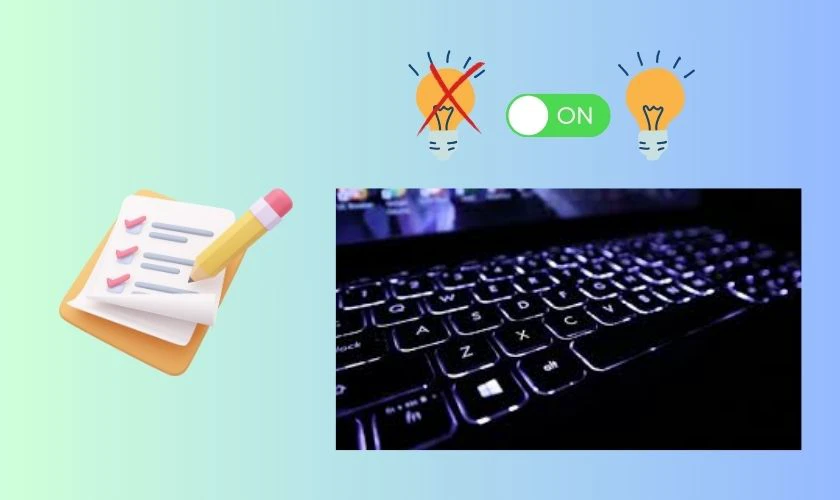
Nắm rõ những lưu ý trên sẽ giúp bạn bật đèn bàn phím laptop Asus dễ dàng. Tránh lỗi phát sinh và sử dụng hiệu quả hơn trong mọi điều kiện ánh sáng.
Câu hỏi liên quan đến cách bật đèn bàn phím laptop Asus
Nếu bạn đang gặp khó khăn trong việc bật đèn bàn phím laptop Asus hoặc có thắc mắc liên quan đến tính năng này, hãy tham khảo những câu hỏi thường gặp dưới đây. Những thông tin này sẽ giúp bạn hiểu rõ hơn về cách sử dụng đèn nền bàn phím trên các dòng laptop Asus khác nhau:
Tại sao bật đèn bàn phím laptop Asus không sáng?
Có nhiều nguyên nhân khiến đèn bàn phím laptop Asus không sáng. Dưới đây là một số lý do phổ biến:
- Laptop không hỗ trợ đèn bàn phím.
- Nhấn sai tổ hợp phím
- Đèn nền bị tắt trong cài đặt Windows
- Driver bàn phím bị lỗi hoặc chưa cập nhật.
- Đèn bàn phím bị hỏng
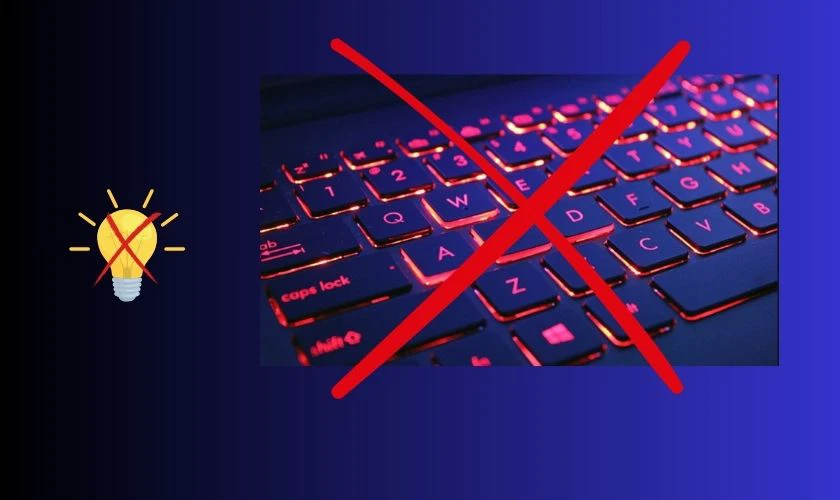
Nếu đèn bàn phím không sáng, bạn cần xác định nguyên nhân để có cách khắc phục phù hợp. Trong trường hợp lỗi phần cứng, hãy mang máy đến trung tâm bảo hành. Hoặc cửa hàng sửa chữa uy tín để được hỗ trợ.
Nếu bạn đang có nhu cầu thay bàn phím laptop ASUS nói riêng và thay bàn phím laptop nói chung, hãy đến với Điện Thoại Vui - Hệ thống sửa chữa laptop uy tín, chất lượng, giá rẻ, hoàn thành nhanh trong ngày!
Cách bật đèn bàn phím laptop Asus Vivobook
Trên laptop Asus VivoBook, bạn có thể bật đèn bàn phím bằng các tổ hợp phím sau:
- Fn + F3/F4: Giảm hoặc tăng độ sáng đèn nền bàn phím.
- Fn + A: Bật chế độ đèn nền tự động (nếu có), giúp điều chỉnh độ sáng theo môi trường.
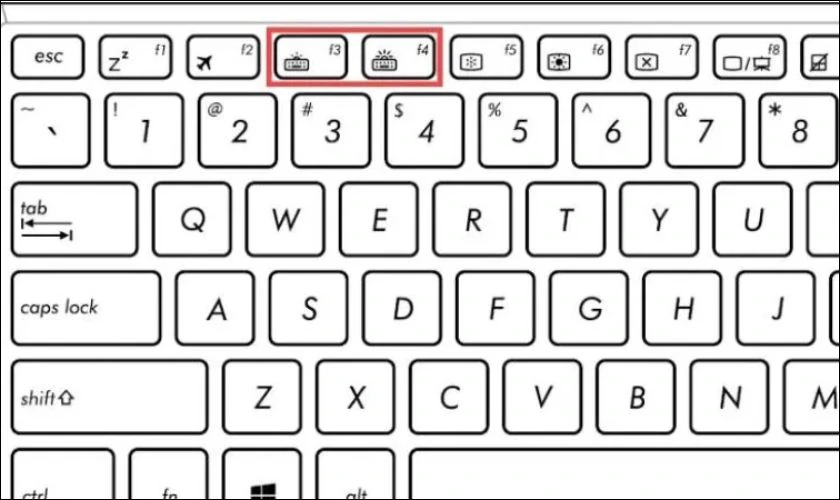
Nếu đã thử các phím trên nhưng đèn không sáng, hãy kiểm tra xem laptop của bạn có hỗ trợ đèn nền hay không nhé!
Cách bật đèn bàn phím laptop Asus Gaming
Trên laptop Asus Gaming, đèn bàn phím thường có nhiều chế độ và có thể bật bằng các tổ hợp phím sau:
- Fn + F3/F4: Giảm hoặc tăng độ sáng đèn nền bàn phím.
- Fn + A: Kích hoạt chế độ đèn nền tự động (nếu được hỗ trợ).
- Fn + Phím cách (Space): Trên một số mẫu, tổ hợp này có thể bật/tắt đèn bàn phím hoặc thay đổi hiệu ứng ánh sáng.

Nếu không bật được, hãy kiểm tra cài đặt hoặc cập nhật driver bàn phím.
Cách bật đèn bàn phím laptop Asus Tuf Gaming F15
Trên laptop Asus TUF Gaming F15, bạn có thể bật đèn bàn phím bằng các cách sau:
- Fn + Phím cách (Space): Bật/tắt đèn nền bàn phím.
- Fn + F3/F4: Giảm hoặc tăng độ sáng đèn nền.
- Tùy chỉnh qua Armoury Crate: Với dòng TUF Gaming, bạn có thể thay đổi màu sắc, hiệu ứng đèn bằng phần mềm Armoury Crate.

Nếu đèn không sáng, hãy kiểm tra xem laptop có hỗ trợ đèn nền hay không nhé.
Bật đèn bàn phím laptop Asus có tốn pin không?
Có, bật đèn bàn phím laptop Asus sẽ tốn pin, nhưng mức tiêu hao không đáng kể. Nếu muốn tiết kiệm pin, bạn có thể giảm độ sáng hoặc tắt khi không cần.
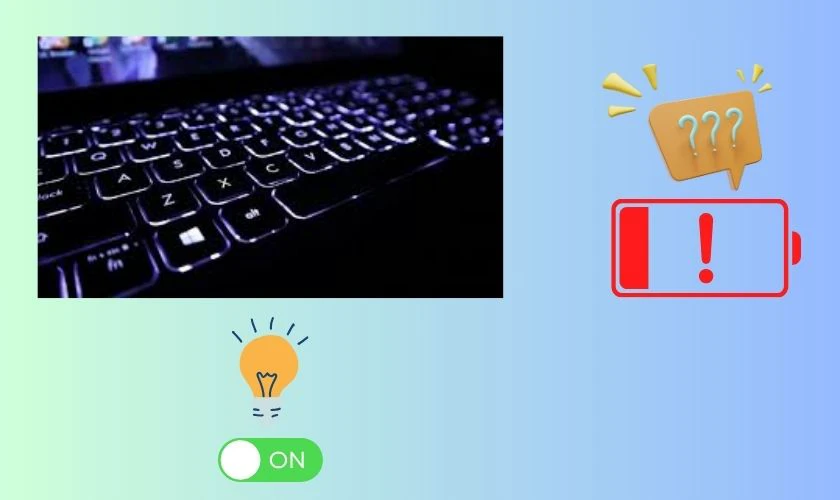
Bật đèn bàn phím có tốn pin, nhưng mức tiêu hao không đáng kể. Nếu cần tối ưu thời lượng pin, bạn có thể giảm độ sáng hoặc tắt đèn khi không sử dụng.
Kết luận
Như vậy, chỉ với vài thao tác đơn giản, bạn đã biết cách bật đèn bàn phím laptop Asus nhanh chóng và hiệu quả. Hy vọng những hướng dẫn trên sẽ giúp bạn sử dụng laptop thuận tiện hơn, đặc biệt trong môi trường thiếu sáng. Đừng quên chia sẻ thủ thuật laptop từ Điện Thoại Vui đến bạn bè, người thân để cùng khám phá thêm nhiều mẹo hữu ích khi sử dụng laptop nhé!
Bạn đang đọc bài viết Cách bật đèn bàn phím laptop Asus đơn giản, nhanh chóng tại chuyên mục Thủ thuật thiết bị trên website Điện Thoại Vui.

Tôi là Trần My Ly, một người có niềm đam mê mãnh liệt với công nghệ và 7 năm kinh nghiệm trong lĩnh vực viết lách. Công nghệ không chỉ là sở thích mà còn là nguồn cảm hứng vô tận, thúc đẩy tôi khám phá và chia sẻ những kiến thức, xu hướng mới nhất. Tôi hi vọng rằng qua những bài viết của mình sẽ truyền cho bạn những góc nhìn sâu sắc về thế giới công nghệ đa dạng và phong phú. Cùng tôi khám phá những điều thú vị qua từng con chữ nhé!

